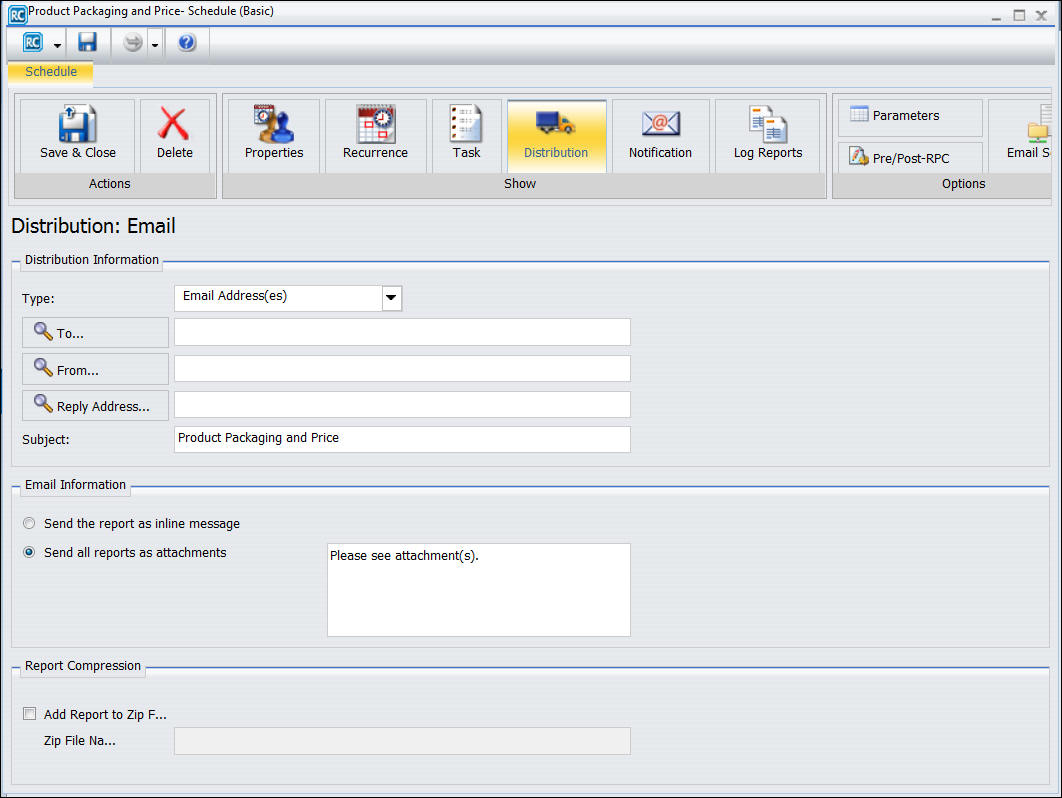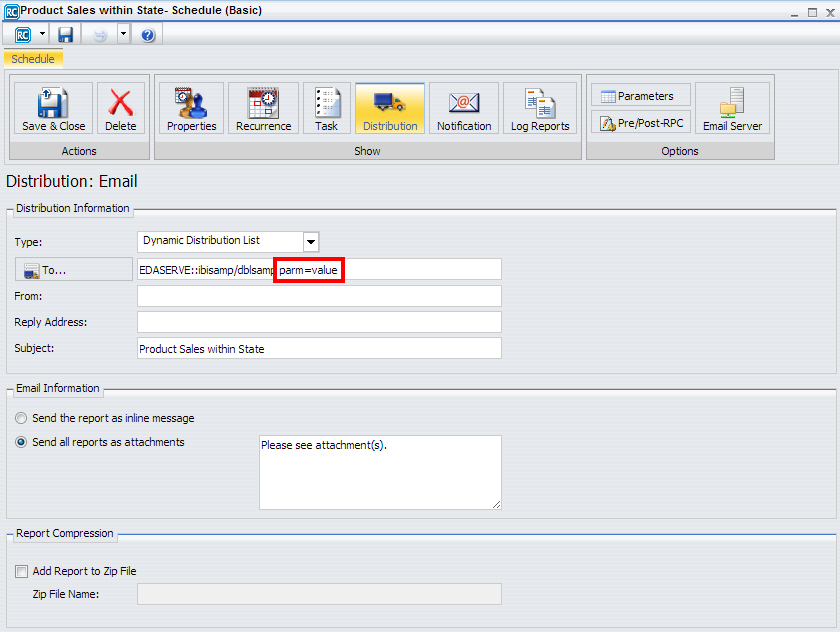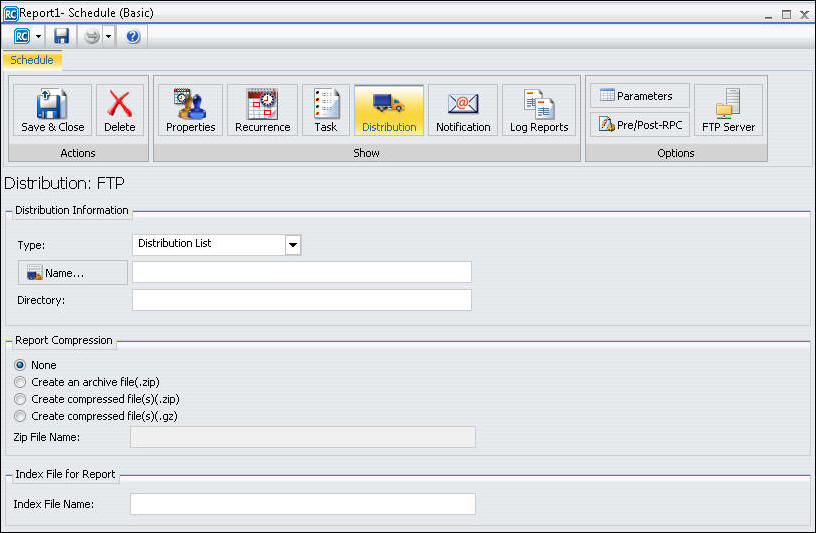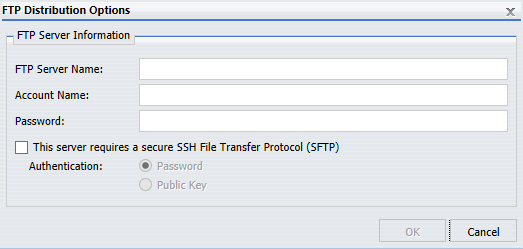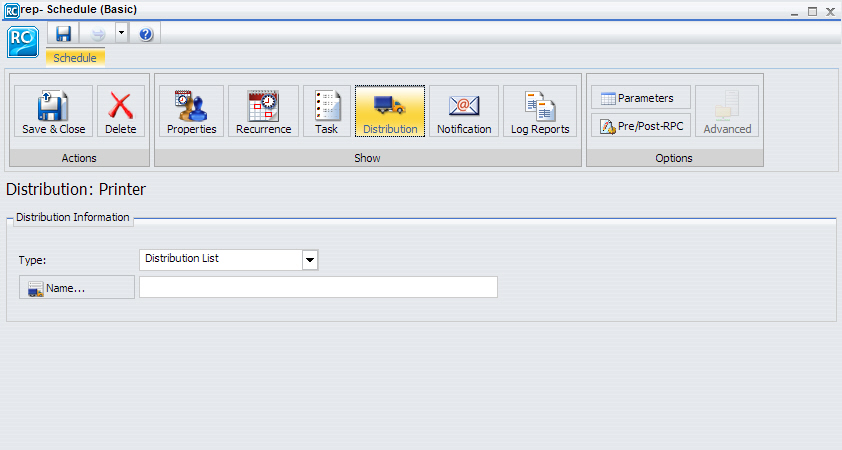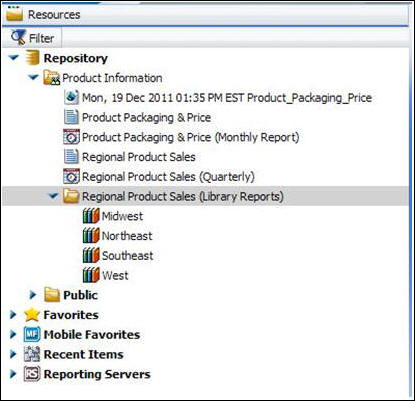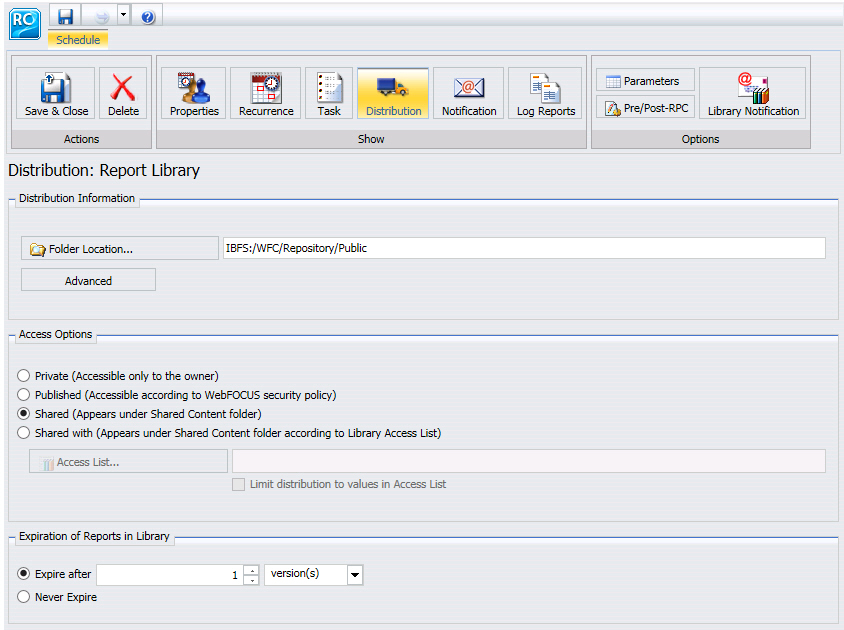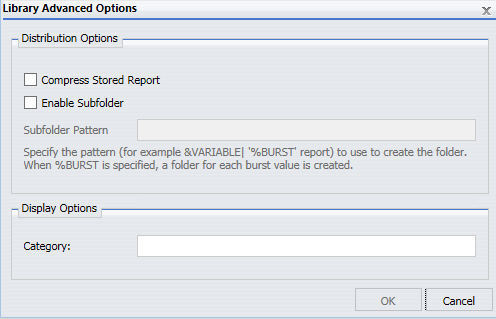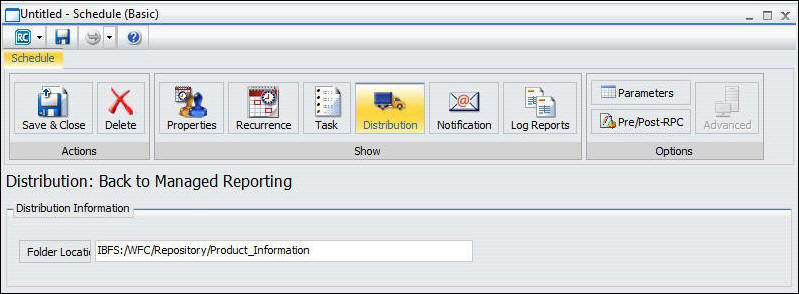La pestaña Distribución de la herramienta Programación básica presenta las opciones disponibles para distribuir la salida de informe del procedimiento de informe (FEX) programado. Puede distribuir la salida del informe siguiendo uno de estos métodos.
xCómo usar la opción de distribución por e-mail en la herramienta Programación básica
Al distribuir un informe por e-mail, puede incluir el informe en el cuerpo del mensaje (llamado mensaje de e-mail en línea) o enviarlo como archivo adjunto. Los únicos formatos que permiten la distribución como mensaje en línea son HTML, DHTML, WP y DOC.
Nota: Para crear una programación que utilice la distribución por e-mail, debe contar con la autorización correspondiente.
La distribución de informes como mensajes en línea resulta particularmente útil a la hora de enviarlos a dispositivos móviles, equipos de fax o a través de sistemas que no admiten archivos adjuntos. También puede distribuir el informe a un terminal de fax, como se explica más adelante. La imagen siguiente muestra las opciones de distribución por e-mail en la pestaña Distribución de la herramienta Programación básica, cuando se ha seleccionado el método E-mail.
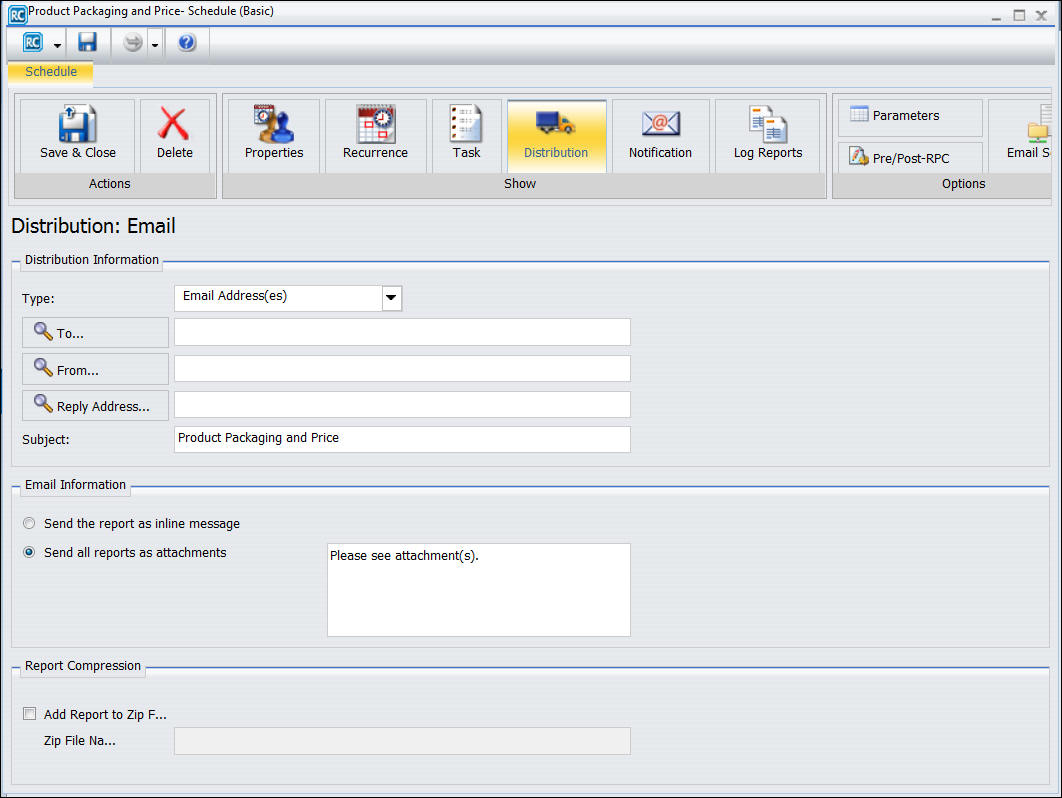
Nota:
- Al crear una programación, la disponibilidad de la opción de mensaje en línea depende de la configuración de la Distribución de informes en línea
, situada en la herramienta Configuración accesible desde la Consola de ReportCaster.
- La visualización de un informe distribuido como mensaje de e-mail en línea puede verse afectada por las propiedades y restricciones de su servidor o cliente de e-mail.
- A la hora de distribuir los informes por e-mail, el informe programado (.fex) debe establecer un FOCEXURL y un FOCHTMLURL completamente cualificados, para las opciones de estilo definidas más abajo. Éstas hacen referencia a los componentes de JavaScript, situados en el servidor web o de aplicaciones en que está configurado el Cliente. El Servidor de distribución establece un FOCEXURL y un FOCHTMLURL completamente cualificados, para la distribución por e-mail, a través del nombre de host y el puerto proporcionados durante la instalación. Esto puede anularse estableciendo estos valores en el procedimiento programado. Por ejemplo:
SET FOCEXURL='hostname:port/ibi_apps/'
SET FOCHTMLURL='hostname:port/ibi_apps/ibi_html'
Las opciones de estilo incluyen:
- Informes de acordeón
- Informes de tabla de contenido (TOC)
- informes gráficos Peer Graphics/visualización de datos
- Informes multi-drill
- opciones HFREEZE
Para más información, consulte el manual Cómo desarrollar aplicaciones de informes.
x
Procedimiento: Cómo Usar la opción de distribución E-mail
Nota: Puede usar los parámetros (variables ampersand) a la hora de especificar valores en las Propiedades de e-mail de una programación. Estos parámetros pueden ser variables del sistema, como &YYMD o cualquier otra variable ampersand para la que el Servidor de informes devuelve un valor, al ejecutar el procedimiento programado. Para usar el separador de punto de extensión de archivo después de una variable, finalice la variable con el carácter '|' (por ejemplo, &YYMD|.htm). De un modo similar, para usar el carácter de ampersand, coloque el carácter '|' después del ampersand (por ejemplo, Smith&|Jones). Si el valor de un parámetro especificado en una programación no es devuelto por el Servidor de informes al ejecutarse el procedimiento, la programación falla y se produce un error de "No hay ningún informe que distribuir". Si divide (estalla) la tarea programada, también puede usar el símbolo '%BURST' para incluir el valor de división. Si la propiedad Empaquetar e-mail está en Sí, el valor dividido no quedará reemplazado en el nombre del archivo comprimido.
-
Pulse con el botón derecho sobre un procedimiento de informe (FEX), seleccione Programar, y pulse E-mail.
Aparece la herramienta Programación básica.
-
Seleccione la pestaña Distribución.
-
Desde la lista desplegable Tipo, seleccione el método que va a emplear para proporcionar las direcciones de e-mail de destino de la programación. Las opciones son Lista de distribución, Archivo de distribución, Lista de distribución dinámica, y Dirección de e-mail. Para más información, consulte Cómo crear una lista de distribución. Estas opciones muestran el destinatario, remitente, dirección de respuesta y asunto del procedimiento de informe (FEX). Además, desde la sección Información de e-mail, seleccione si desea enviar todos los informes como archivos adjuntos o enviar un informe como mensaje en línea.
-
Lista de distribución. El informe se enviará a todas las direcciones de e-mail de la lista de distribución de e-mail seleccionada. Para más información, consulte Cómo crear una lista de distribución.
-
Archivo de distribución. Introduzca la ruta y el nombre de archivo completos del archivo externo de distribución que desea utilizar para la programación. La ruta y el archivo deben ser accesibles al servidor de distribución de ReportCaster. Para más información, consulte Cómo Crear un archivo externo de distribución.
-
Dirección de e-mail. Éste es el método utilizado por defecto para introducir direcciones de e-mail en las herramientas de programación. El valor por defecto de este campo es la dirección de e-mail del usuario que está creando la programación. Puede especificar varias direcciones de e-mail en el campo Dirección de e-mail. Separe cada dirección de e-mail con una coma (,) o un punto y coma (;). Al distribuir la salida programada, las direcciones de e-mail aparecerán en la línea Para de un e-mail individual. Cada dirección de e-mail individual puede tener un máximo de 130 caracteres, de acorde a la especificación de SMTP. La longitud máxima de este campo es de 800 caracteres. Para más información, consulte Cómo especificar múltiples direcciones de e-mail.
Además, puede usar listas de correo de grupos (definidas en el servidor de correo) con la opción Dirección/es de e-mail. Puede emplear las listas de correo en grupo distribuir un informe o una notificación a múltiples destinatarios, sin tener que mantener varias direcciones de e-mail en el Repositorio. El formato de la lista de correo de grupo depende del servidor de correo que se esté utilizando. Por ejemplo, si está usando un servidor Microsoft Exchange y su lista de correo de grupo está definida como #group1, introduzca group1@listdomain en el campo Dirección/es de e-mail. Si el nombre de la lista de correo de grupo contiene un espacio, ponga el espacio entre comillas ('' ''). Para más información, consulte a su administrador de servidor de correo.
-
Lista dinámica de distribución. Puede usar las listas dinámicas de distribución para devolver a la memoria una lista de valores de estallido y destinatarios, o sólo una lista de destinatarios, desde un origen de datos (por ejemplo, un archivo plano, una base de datos SQL, un origen de datos FOCUS o LDAP). Para más información, consulte Cómo crear una lista dinámica de distribución.
Al seleccionar la Lista de distribución dinámica, el campo Para se activa para facilitar la selección del nombre del procedimiento. Una vez seleccionado el procedimiento, puede pasar un parámetro a la línea de comandos del fex como se indica en la siguiente imagen.
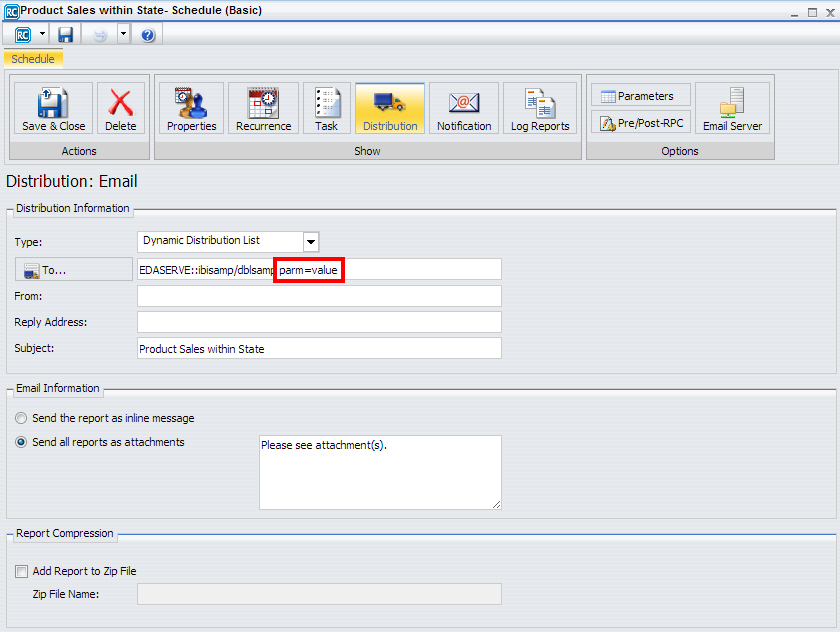
-
En el cuadro Para, introduzca la dirección de e-mail del destinatario.
-
En el cuadro De, introduzca cualquier valor (por ejemplo, el nombre de la persona que está creando la programación). ReportCaster no requiere un valor para este campo, aunque sí puede que sea necesario en su sistema de e-mail.
-
En el cuadro Dirección de respuesta, introduzca una dirección válida de e-mail. Si los destinatarios responden al e-mail, sus mensajes serán enviados a esta dirección. Si su sistema de e-mail no puede enviar el contenido, el mensaje de salida que no se ha podido enviar también será devuelto a esta dirección. ReportCaster requiere este campo.
-
En el cuadro Asunto, introduzca el texto que desea que aparezca en la línea de asunto del e-mail. Puede que ReportCaster no requiera esta información, aunque sí puede ser necesaria en su sistema de e-mail. El valor introducido en el campo Título de la programación es el valor predeterminado de Asunto.
-
Especifique si desea, o no, enviar el informe como archivo adjunto de e-mail o como parte del cuerpo del e-mail en línea, seleccionando o desactivando la opción Enviar todos los informes como archivos adjuntos.
-
Opcionalmente, puede introducir un mensaje que aparezca en el cuerpo del e-mail.
-
Especifique si desea, o no, enviar el informe como archivo comprimido (.zip), seleccionando la casilla Añadir informe a archivo comprimido.
La casilla Añadir informe a archivo comprimido no está seleccionada por defecto; el informe no se comprimirá.
-
Si la casilla Añadir informe a archivo comprimido está seleccionada, introduzca el nombre del archivo en el cuadro Nombre de archivo comprimido.
Nota: Para que los nombres y contenidos de los archivos comprimidos sean compatibles con los caracteres Unicode, en Windows 7 y Windows 2008 Server R2, debe instalar la siguiente revisión de Microsoft: http://support.microsoft.com/kb/2704299/en-us. Sin esta revisión, los nombres de los archivos quedarán dañados al descomprimir un archivo comprimido, en Windows 7 o Windows Server 2008 R2.
-
Seleccione la pestaña Notificación para especificar si desea enviar una notificación por e-mail acerca del estado del trabajo de programación. Si selecciona Siempre o En error, debe especificar la Dirección de respuesta, Asunto, Mensaje breve para y Mensaje completo para.
-
A continuación, seleccione la pestaña Propiedades para especificar el título, prioridad, si desea volver a ejecutar la programación o activar o desactivar la programación. Para más información, consulte Acerca de las propiedades de la herramienta Programación básica.
-
Seleccione la pestaña Periodicidad para especificar la frecuencia con que se va a ejecutar la programación. Si quiere que la programación se ejecute en el día actual, establezca la Fecha y Hora de inicio en valore posteriores a la hora actual. Para más información, consulte Acerca de la periodicidad en la herramienta Programación básica.
-
Pulse Guardar y cerrar para guardar la programación.
x
Cómo especificar opciones de servidor de correo
El cuadro de diálogo Opciones de distribución de e-mail permite ver y asignar el nombre del servidor de correo, seleccionar una conexión SSL para el servidor, seleccionar una conexión TLS para el servidor, requerir la autenticación del servidor y asignar el nombre de la cuenta y la contraseña. Pulse el icono Servidor de correo para entrar a las Opciones de distribución de e-mail, como se muestra en la imagen siguiente.

Nombre del servidor de correo. El nombre del servidor de correo que va a usar esta programación. El valor predeterminado se establece en la herramienta de configuración de ReportCaster.
-
Este servidor requiere una conexión SSL segura. Seleccione esta casilla si el servidor de correo especificado emplea SSL.
-
Este servidor requiere una conexión TLS segura. Seleccione esta casilla si el servidor de correo especificado emplea TLS.
-
Este servidor requiere autenticación. Seleccione esta casilla si el servidor de correo especificado requiere autenticación con id. de usuario y contraseña.
xCómo usar la opción de distribución FTP en la herramienta Programación básica
Esta sección ofrece información sobre la distribución de salida programada mediante el protocolo de transferencia de archivos (FTP), como se muestra en la imagen siguiente.
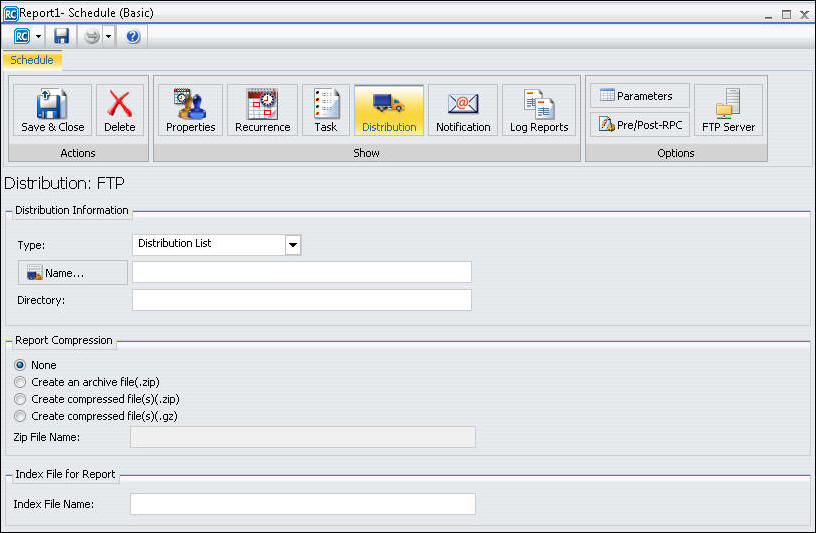
- Para crear una programación que utilice la distribución por FTP, debe contar con la autorización correspondiente.
- Las credenciales de los servidores FTP se almacenan a nivel de usuario, cuando la programación se ha creado del mismo modo con que se han almacenado las credenciales del Servidor de informes El usuario sólo tienen que introducir las credenciales una vez por cada servidor FTP. Estas credenciales quedarán disponibles en la herramienta Programación básica cada vez que el usuario vuelva a crear una programación nueva, que emplee ese servidor FTP para la distribución, como se indica a continuación.
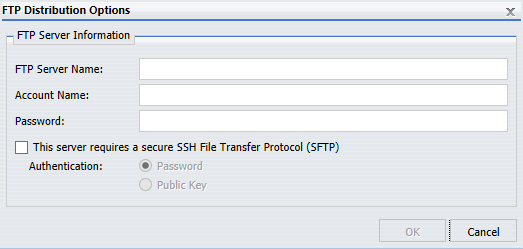
Si el servidor FTP requiere SFTP, seleccione la casilla Este servidor requiere un protocolo de transferencia de archivos SSH (SFTP) seguro. Seleccione una de las opciones siguientes para especificar un método de autenticación:
- Seleccione Contraseña si el servidor requiere autenticación con id. de usuario y contraseña.
- Seleccione Clave pública para autenticarse en el servidor mediante la Autenticación de clave pública.
Nota:
- Existen varios formatos para la pareja Clave pública/privada, utilizada para llevar a cabo la autenticación en un servidor SFTP. Si la pareja Clave pública/privada empleada por su servidor SFTP está en un formato desconocido para el Servidor de distribución, puede generar claves en el formato adecuado mediante la utilidad sshkeygen, en el Servidor de distribución. Para más información, consulte el manual Instalación y Configuración de WebFOCUS y ReportCaster para Windows.
- Debe añadir la clave privada del servidor, mediante la Autenticación de clave pública, al archivo sftp_private_key.txt situado en el directorio \cfg del Servidor de distribución.
-
A la hora de distribuir los informes por FTP, el informe programado (.fex) debe establecer un FOCEXURL y un FOCHTMLURL completamente cualificados, para las opciones de estilo definidas más abajo. Éstas hacen referencia a los componentes de JavaScript, situados en el servidor web o de aplicaciones en que está configurado el Cliente. El Servidor de distribución establece un FOCEXURL y un FOCHTMLURL completamente cualificados para la distribución por FTP, a través del nombre de host y el puerto proporcionados durante la instalación. Esto puede anularse estableciendo estos valores en el procedimiento programado. Por ejemplo:
SET FOCEXURL='hostname:port/ibi_apps/'
SET FOCHTMLURL='hostname:port/ibi_apps/ibi_html'
Las opciones de estilo incluyen:
- Informes de acordeón
- Informes de tabla de contenido (TOC)
- informes gráficos Peer Graphics/visualización de datos
- Informes multi-drill
- opciones HFREEZE
Para más información, consulte el manual Cómo desarrollar aplicaciones de informes.
x
Procedimiento: Cómo Usar la opción de distribución FTP
Nota: Puede usar los parámetros (variables ampersand) a la hora de especificar valores en las Propiedades de FTP de una programación. Estos parámetros pueden ser variables del sistema, como &YYMD o cualquier otra variable ampersand para la que el Servidor de informes devuelve un valor, al ejecutar el procedimiento programado. Para usar el separador de punto de extensión de archivo después de una variable, finalice la variable con el carácter '|' (por ejemplo, &YYMD|.htm). De un modo similar, para usar el carácter de ampersand, coloque el carácter '|' después del ampersand (por ejemplo, Smith&|Jones). Si el valor de un parámetro especificado en una programación no es devuelto por el Servidor de informes al ejecutarse el procedimiento, la programación falla y se produce un error de "No hay ningún informe que distribuir". Si divide (estalla) la tarea programada, también puede usar el símbolo '%BURST' para incluir el valor de división. Si está distribuyendo múltiples informes en un solo archivo histórico, el valor dividido no quedará reemplazado en el nombre del archivo comprimido.
-
Pulse con el botón derecho sobre un procedimiento de informe (FEX), seleccione Programar, y pulse FTP.
Aparece la herramienta Programación básica.
-
Pulse la pestaña Propiedades.
-
Introduzca un nombre en el cuadro Título, o mantenga el predeterminado. Opcionalmente, introduzca un resumen en el cuadro Resumen.
-
Pulse la pestaña Distribución.
-
Desde el menú desplegable Tipo, seleccione el método que va utilizar para proporcionar los nombres de archivos distribuidos al servidor FTP. Las opciones son:
-
En la sección Compresión de informes, especifique las opciones con que se va a comprimir el informe. Seleccione Crear un archivo histórico (.zip), Crear archivos comprimidos (.zip), Crear archivos comprimidos (.gz) o acepte la opción por defecto, Ninguno.
Nota:
-
Seleccione la pestaña Notificación para especificar si desea enviar una notificación por e-mail acerca del estado del trabajo de programación. Si selecciona Siempre o En error, debe especificar la Dirección de respuesta, Asunto, Mensaje breve para y Mensaje completo para.
-
Seleccione la pestaña Propiedades para especificar el título, prioridad, si desea volver a ejecutar la programación o activar o desactivar la programación. Para más información, consulte Acerca de las propiedades de la herramienta Programación básica.
-
Seleccione la pestaña Periodicidad para especificar la frecuencia con que se va a ejecutar la programación. Si quiere que la programación se ejecute en el día actual, establezca la Fecha y Hora de inicio en valore posteriores a la hora actual. Para más información, consulte Acerca de la periodicidad en la herramienta Programación básica.
-
Seleccione el botón Guardar y cerrar.
xCómo usar la opción de distribución Impresora en la herramienta Programación básica
Los formatos de informe que admiten impresión son DOC, PDF (cuando ReportCaster admite la impresión de PDF y la impresora tiene el controlador adecuado), PS y WP. La imagen siguiente muestra las opciones de distribución de impresora, en la sección de la pestaña Distribución de la herramienta Programación básica.
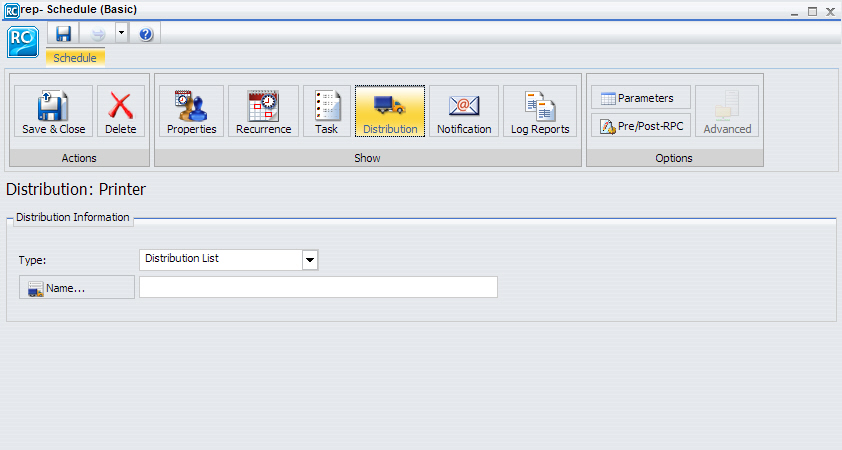
Nota:
- Para crear una programación que utilice la distribución a la impresora, debe disponer de la autorización correspondiente.
- Puede que se produzcan errores en la salida imprimida si los informes distribuidos contienen caracteres UTF-8.
x
Procedimiento: Cómo Usar la opción de distribución Impresora
Nota: Puede usar parámetros (variables ampersand) a la hora de especificar un valor para el campo Nombre de impresora de una programación. Estos parámetros pueden ser variables del sistema, como &YYMD o cualquier otra variable ampersand para la que el Servidor de informes devuelve un valor, al ejecutar el procedimiento programado. Para usar el separador de punto de extensión de archivo después de una variable, finalice la variable con el carácter '|' (por ejemplo, &YYMD|.htm). De un modo similar, para usar el carácter de ampersand, coloque el carácter '|' después del ampersand (por ejemplo, Smith&|Jones). Si el valor de un parámetro especificado en una programación no es devuelto por el Servidor de informes al ejecutarse el procedimiento, la programación falla y se produce un error de "No hay ningún informe que distribuir". Si divide (estalla) la tarea programada, también puede usar el símbolo '%BURST' para incluir el valor de división.
-
Pulse con el botón derecho sobre un procedimiento de informe (FEX), seleccione Programar, y pulse Impresora.
Aparece la herramienta Programación básica.
-
Pulse la pestaña Distribución.
-
Desde el menú desplegable Tipo, seleccione el método para proporcionar los nombres de archivos distribuidos a la impresora. Las opciones son:
-
Lista de distribución. El informe se enviará a todas las impresoras de la lista de distribución seleccionada. Para seleccionar una lista de distribución, pulse el icono junto al campo Lista de distribución.
-
Archivo de distribución. Introduzca la ruta y el nombre de archivo completos del archivo externo de distribución que desea utilizar para la programación. La ruta y el archivo deben ser accesibles al servidor de distribución de ReportCaster. Para más información, consulte Cómo crear un archivo externo de distribución.
-
Nombre de la impresora. Especifique la impresora usando el siguiente formato.
queue@printserver
donde:
- queue
-
Es el nombre de la cola de impresora.
- printserver
-
Es el nombre del host o la dirección IP de la impresora.
ReportCaster puede diferenciar entre la cola de impresora y el nombre de host o dirección IP de la impresora, mediante el separador '@'. Aunque ReportCaster sólo permite especificar el nombre del host o la dirección IP de la impresora, le recomendamos que especifique la cola de impresora y el nombre del host o dirección de IP, a la hora de distribuir salida de ReportCaster a una impresora. La máxima longitud de este campo es de 800 caracteres.
-
Lista dinámica de distribución. Las listas dinámicas de distribución le permiten devolver a la memoria una lista de valores de estallido y destinatarios, o solo una lista de destinatarios, desde un origen de datos (por ejemplo, un archivo plano, una base de datos SQL, un origen de datos FOCUS, o LDAP). Para más información, consulte Cómo crear una lista dinámica de distribución.
-
Si selecciona Lista de distribución, pulse el botón Nombre para abrir el cuadro de diálogo Abrir, que permite seleccionar una lista de distribución. Si selecciona Archivo de distribución, en el campo Nombre, especifique, la ruta y nombre de archivo completamente cualificados en que está situado el archivo externo de distribución. Si selecciona Impresora, especifique el nombre de la impresora en el campo Nombre.
-
Seleccione la pestaña Notificación para especificar si desea enviar una notificación por e-mail acerca del estado del trabajo de programación. Si selecciona Siempre o Erróneo, debe especificar la Dirección de respuesta, Asunto, Mensaje breve para y Mensaje completo para.
-
Seleccione la pestaña Propiedades para especificar el título, prioridad, si desea volver a ejecutar la programación o activar o desactivar la programación. Para más información, consulte Acerca de las propiedades de la herramienta Programación básica.
-
Seleccione la pestaña Periodicidad para especificar la frecuencia con que se va a ejecutar la programación. Si quiere que la programación se ejecute en el día actual, establezca la Fecha y Hora de inicio en valore posteriores a la hora actual. Para más información, consulte Acerca de la periodicidad en la herramienta Programación básica.
-
Pulse Guardar y cerrar para guardar sus cambios.
xCómo usar la opción de distribución Biblioteca de informes en la herramienta Programación básica
La Biblioteca de informes ofrece un acceso seguro a la salida de informes almacenada en el repositorio y le permite guardar versiones múltiples de la misma salida de informe, establecer una fecha de expiración o guardar un número específico de versiones. La Biblioteca de informes sólo está disponible para los usuarios autorizados a acceder y consultar los informes de biblioteca, en la ubicación de carpeta en que estén almacenados.
Nota: Para crear una programación que utilice la distribución a la Biblioteca de informes, debe contar con la autorización correspondiente.
Puede enviar una notificación por e-mail informando a los usuarios con acceso al informe de biblioteca acerca de su disponibilidad. Los usuarios recibirán una notificación cada vez que se distribuya una nueva versión, y se les facilitará un URL para acceder a ésta directamente.
Cuando esté creando una programación para distribuirla a la Biblioteca de informes, seleccione la carpeta a la que se va dirigir la salida del informe. Emplee el botón de Avanzado para, opcionalmente, especificar una subcarpeta a la que dirigir la salida. Si la subcarpeta no existe, se creará una automáticamente durante la distribución de la ejecución inicial de la programación. En posteriores ejecuciones de la programación, los informes serán distribuidos al lugar en que esté situado el elemento de biblioteca existente. Especifique un patrón para el título de la subcarpeta creada. El patrón puede incluir texto, parámetro (variables ampersand) y, si se ha estallado (dividido) la tarea programada, el símbolo ‘%BURST’. Si se utiliza el símbolo ‘%BURST’, aparece una nueva subcarpeta por cada valor estallado. Además, si el informe de biblioteca está almacenado en el Repositorio, tiene la opción de comprimirlo.
También tiene la opción de especificar un valor de Categoría para organizar el listado de informes de biblioteca, dentro de ReportCaster Explorer. En ReportCaster Explorer, existe una columna Categoría que puede seleccionarse para clasificar los informes de biblioteca según los valores de Categoría.
Nota: Los informes de biblioteca en formato XML deben abrirse en una ventana nueva.
Al programar un procedimiento de informe (FEX) almacenado en el Repositorio, la salida del informe será enviada al mismo lugar predeterminado que el procedimiento de informe (FEX) que se está programando. El método más idóneo para distribuir informes a la biblioteca es el de crear y especificar una ubicación de la carpeta diferente para cada biblioteca, y así evitar conflictos con los nombres al crear varias programaciones para el mismo procedimiento de informe (FEX). Esto es importante a la hora de definir y administrar el acceso de seguridad a nivel de carpeta y seleccionar el estallido de la salida del informe distribuido, ya que el valor de estallido se asigna como valor de título a cada sección distribuida del informe. El valor de título es el que aparece en el árbol.
Por ejemplo, el informe Regional Product Sales (Trimestral) está situado en la carpeta Product Information y está programado para distribuir a la biblioteca los informes estallados por región, de forma trimestral, a la carpeta Regional Product Sales (informes de biblioteca). La carpeta Regional Product Sales (informes de biblioteca) contiene un informe de biblioteca para cada valor de región incluido en los resultados de solicitud de informe. Al crear programaciones adicionales para el informe regional de ventas de productos con la opción de estallido, cree y especifique una ubicación de carpeta diferente, ya que las descripciones de informe de estallido serán las mismas que los valores de región.
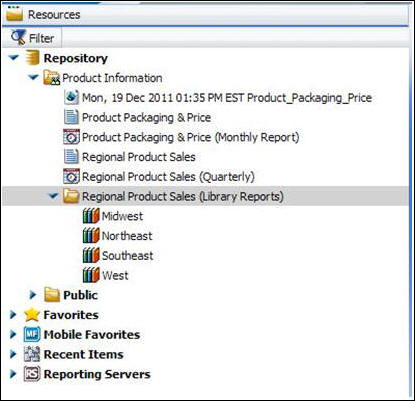
x
Procedimiento: Cómo Usar la opción de distribución Biblioteca de informes
Nota: Puede usar los parámetros (variables ampersand) a la hora de especificar valores para los campos Biblioteca de una programación. Estos parámetros pueden ser variables del sistema, como &YYMD o cualquier otra variable ampersand para la que el Servidor de informes devuelve un valor, al ejecutar el procedimiento programado. Para usar el separador de punto de extensión de archivo después de una variable, finalice la variable con el carácter '|' (por ejemplo, &YYMD|.htm). De un modo similar, para usar el carácter de ampersand, coloque el carácter '|' después del ampersand (por ejemplo, Smith&|Jones). Si el valor de un parámetro especificado en una programación no es devuelto por el Servidor de informes al ejecutarse el procedimiento, la programación falla y se produce un error de "No hay ningún informe que distribuir". Si divide (estalla) la tarea programada, también puede usar el símbolo '%BURST' para incluir el valor de división.
-
Pulse con el botón derecho sobre un procedimiento de informe (FEX), seleccione Programar, y pulse Biblioteca de informes.
La herramienta Programación básica se abre en una ventana nueva con la pestaña Tarea, seleccionada. La pestaña Tarea contiene información sobre la ubicación del procedimiento de informe, dentro del Repositorio, para que el servidor de distribución pueda acceder a él, cuando se ejecute la programación. Asegúrese de rellenar todos los campos de la pestaña Tarea. Para más información sobre la pestaña Tarea, consulte Acerca de las tareas de la herramienta Programación básica.
-
Seleccione la pestaña Distribución. La pestaña Distribución informa acerca de cómo se va a distribuir la información del informe.
-
Compruebe que la ubicación de la carpeta sea la carpeta a la que quiere distribuir la salida del informe. Puede seleccionar una carpeta diferente a la que distribuir la salida de informe, pulsando el botón Ubicación de carpeta, que incluye un cuadro de diálogo para seleccionar la carpeta.
Nota:
- Debe estar autorizado a crear contenido en la carpeta seleccionada.
- La ubicación por defecto para la salida de la biblioteca es la carpeta desde la que se abre la herramienta de programación, siempre que tenga permiso para crear contenido en esta carpeta. Si no tiene permiso para crear contenido en ella, la ubicación por defecto pasa a la carpeta Mi contenido (si existe) situada debajo de esa carpeta. Si la carpeta Mi contenido no existe, la ubicación por defecto será su primera carpeta modificable.
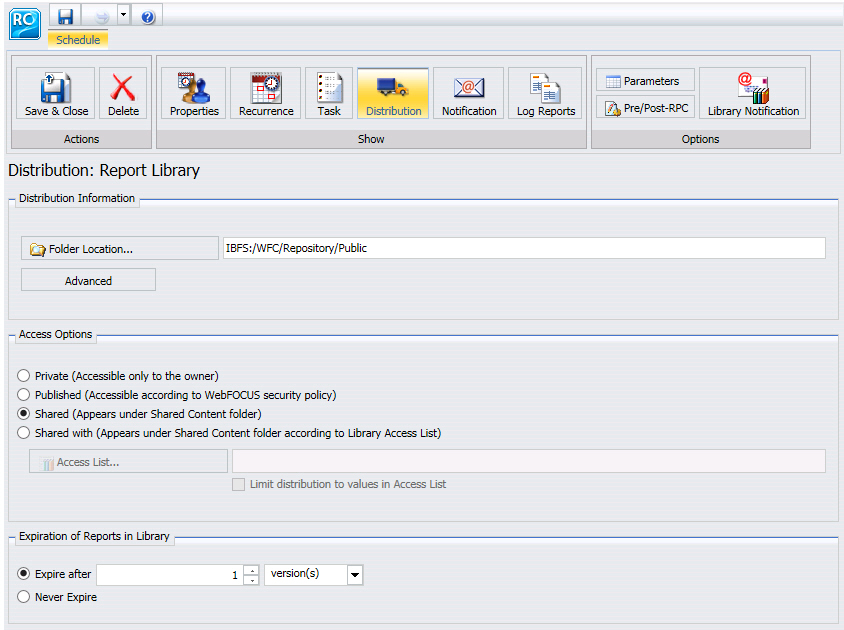
-
También puede pulsar Avanzado para establecer subcarpetas opcionales, categorías y la compresión de informes, como indica la siguiente imagen.
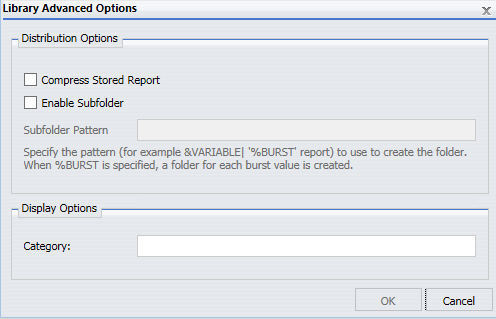
Emplee la siguiente información para establecer estas opciones:
-
Comprimir informe almacenado. Permite comprimir los informes de biblioteca almacenados en el Repositorio.
Nota: Si distribuye un informe comprimido a la biblioteca, tenga en cuenta que esto puede afectar al tiempo de respuesta de visualización del informe. Antes de enviar un informe comprimido, primero debe descomprimirlo. Tenga en cuenta las ventajas de ahorro de espacio en el repositorio con respecto al tiempo que se tarda en recuperar un archivo comprimido de la biblioteca.
-
Activar subcarpeta. Para señalar una subcarpeta de destino para el informe. Si la opción Activar subcarpeta se encuentra activada, debe indicar un patrón. El patrón puede incluir texto, parámetro (variables ampersand) y el símbolo ‘%BURST’.
-
Categoría. Valor opcional que se puede utilizar para clasificar informes de biblioteca dentro de ReportCaster Explorer. Para más información, consulte
Cómo usar ReportCaster Explorer
.
-
Seleccione Privado, Publicado, Compartido o Compartido con para especificar los grupos y usuarios con acceso al informe de biblioteca. Para consultar un informe de biblioteca, el usuario debe estar autorizado para acceder a la Biblioteca de informes.
-
Privado (sólo puede acceder el propietario). El propietario de la programación es el único autorizado a acceder al informe de biblioteca. Este es el valor predeterminado.
-
Público (acceso determinado por la directiva de seguridad de WebFOCUS). Todos los usuarios autorizados a ver el informe de biblioteca, en la ubicación de carpeta en que se encuentra almacenado, pueden consultar el informe en la biblioteca. La carpeta de destino del informe de biblioteca debe ser pública y el propietario de la programación debe estar autorizado para publicar contenido en ella.
-
Compartido (aparece bajo la carpeta Contenido compartido). Todos los usuarios autorizados a ver el informe de biblioteca, en la ubicación de carpeta en que se encuentra almacenado, pueden consultar el informe en la biblioteca. El informe aparece bajo la carpeta Contenido compartido.
-
Nota: Cuando se está trabajando con una programación de biblioteca, con las casillas de opción de acceso 'Compartido (bajo la carpeta Contenido compartido)' y Enviar informe después de guardarlo en biblioteca, seleccionadas simultáneamente, ReportCaster sólo envía mensajes de e-mail al propietario de la programación.
-
Compartido con (aparece bajo la carpeta Contenido compartido de acorde a la Lista de acceso a biblioteca). Los únicos que pueden acceder al informe son los usuarios o grupos definidos en la lista de acceso y el propietario de la programación. El informe aparece bajo la carpeta Contenido compartido.
Nota: Cuando se modifica la Opción de acceso de una programación existente, la próxima vez que se distribuya una versión nueva, el cambio se aplicará en todas las versiones del informe privado de biblioteca. Las opciones de acceso especificadas en la programación de biblioteca no se aplican a los informes publicados de biblioteca.
-
Si selecciona Lista de acceso (Compartido con), pulse el botón Lista de acceso para invocar el cuadro de diálogo Abrir, donde puede seleccionar una lista para la que está autorizado. Además, si se ha seleccionado el estallido, puede limitar los valores de distribución de valores de estallido a los especificados en la lista de acceso, seleccionando la casilla Limitar distribución a valores en lista de acceso.
-
Seleccione Caduca después del, si quiere que el informe de biblioteca se borre en una fecha posterior a la programación. Nunca caduca es la selección predeterminada.
-
versión(es). La Biblioteca de informes guarda la salida para el número especificado de versiones más recientes. Por ejemplo, si especifica tres versiones y la versión actual es la 7, las versiones 7, 6 y 5 quedan almacenadas en la biblioteca. Sin embargo, si elimina la versión 6, sólo quedan guardadas en la biblioteca las versiones 7 y 5. Si a continuación distribuye la versión 8 a la biblioteca, sólo quedan guardadas las versiones 8 y 7 en la biblioteca, puesto que se ha eliminado la versión 6 y la 5 no está entre las tres versiones más recientes.
Utilice las flechas arriba y abajo para seleccionar el número de versiones.
Puede almacenar hasta 9,999,999 versiones de un informe en la biblioteca.
Nota: El número real de veces que se puede ejecutar un informe es de 2exp(31) -1.
-
Sin expiración. El informe permanece en la Biblioteca de informes hasta que lo borre manualmente el propietario.
-
día(s). La biblioteca de informes guarda el informe durante la cantidad de días especificada. Utilice las flechas arriba y abajo para seleccionar el número de días.
-
semana(s). La biblioteca de informes guarda el informe durante el número de semanas especificado. Utilice las flechas arriba y abajo para seleccionar el número de semanas.
-
mes(es). La biblioteca de informes guarda el informe durante el número de meses especificado. Utilice las flechas arriba y abajo para seleccionar el número de meses.
-
año(s). La biblioteca de informes guarda el informe durante el número de años especificado. Utilice las flechas arriba y abajo para seleccionar el número de años.
Nota:
- ReportCaster realiza una purga automática de los informes caducados una hora después de la hora de purga de registro. La hora predeterminada de purga de registro es 1:00 A.M. Por tanto, la hora de purga de biblioteca tiene lugar a las 2:00 A.M. de cada día. Si está autorizado, también puede purgar los informes de biblioteca caducados, por solicitud, desde la Consola ReportCaster.
- El número máximo de versiones de un informe programado en la biblioteca de informes es 9999. Si sobrepasa este límite, el informe nuevo no quedará almacenado y recibirá un mensaje en el archivo de registro de ReportCaster.
-
Opcionalmente, marque la opción Enviar e-mail después de guardar el informe en biblioteca, para enviar una notificación por e-mail a los usuarios con acceso al informe de biblioteca, cada vez que se distribuya una versión nueva. El mensaje de e-mail también incluye el contenido del informe de URL en la biblioteca. Dependiendo de la opción de acceso seleccionada, el e-mail de notificación se enviará a uno o varios usuarios. Si la opción de acceso es Propietario, Publicado o Compartido, el propietario de la programación recibirá una notificación por e-mail cuando se ejecute la programación, y la salida se distribuirá a la biblioteca. Si la opción de acceso especifica una lista de acceso (Compartido con), cada usuario de la lista recibirá una notificación cuando se ejecute la programación, y la salida se distribuirá a la biblioteca. Los grupos de la lista de acceso no se utilizan para recuperar direcciones de e-mail. Los únicos que reciben notificaciones por e-mail son los usuarios listados.
Si selecciona esta opción, se muestran los siguientes campos:
-
Seleccione la pestaña Notificación para especificar si desea enviar una notificación por e-mail acerca del estado del trabajo de programación. Si selecciona Siempre o Erróneo, debe especificar la Dirección de respuesta, Asunto, Mensaje breve para y Mensaje completo para.
-
Seleccione la pestaña Propiedades para especificar el título, prioridad, si desea volver a ejecutar la programación o activar o desactivar la programación. Para más información, consulte Acerca de las propiedades de la herramienta Programación básica.
-
Seleccione la pestaña Periodicidad para especificar la frecuencia con que se va a ejecutar la programación. Si quiere que la programación se ejecute en el día actual, establezca la Fecha y Hora de inicio en valore posteriores a la hora actual. Para más información, consulte Acerca de la periodicidad en la herramienta Programación básica.
-
Pulse Guardar y cerrar para guardar sus cambios.
x
Referencia: Consideraciones al limitar la distribución a valores en una lista de acceso
Al limitar distribución a valores en una lista de acceso, tenga en cuenta lo siguiente:
- No se distribuirá a la biblioteca ningún valor de estallido que no esté especificado en la lista de acceso.
- Esta opción no altera la ejecución del procedimiento ni la recuperación de registros del origen de datos, si no que filtra las secciones del informe estallado devueltas por el Servidor de informes, en base a los valores de estallido especificados en la lista de acceso.
- Cuando la opción Estallar este informe está activada y la opción Limitar distribución a valores en lista de acceso, no lo está, ReportCaster sigue distribuyendo todas las secciones del informe estallado devueltas por el Servidor de informes a la Biblioteca de informes.
- Tras guardar la programación, se efectúa un proceso de validación para confirmar que la programación tenga habilitada la opción Estallar este informe. Si no está seleccionada, aparece un mensaje recordándole que debe habilitar la opción Estallar este informe, para limitar la distribución a los valores especificados en una lista de acceso. Se vuelven a mostrar las opciones de programación.
- El archivo de registro contiene información indicando que la opción Limitar distribución a valores en lista de acceso está seleccionada. Aparece una entrada de registro diferente para cada valor de estallido de lista de acceso especificando si se distribuyó una sección de informe para ese valor de estallido a biblioteca.
xCómo usar la opción de distribución Managed Reporting en la herramienta Programación básica
Al distribuir salida programada a Managed Reporting en la herramienta Programación básica, especifique la ubicación de la carpeta en el Repositorio a la que desea distribuir la salida de informe.
Nota: Debe contar con la autorización correspondiente en Managed Reporting para poder crear una programación que emplee la distribución de Managed Reporting.
El método más idóneo para las programaciones recurrentes y las de estallido consiste en crear y especificar una ubicación de carpeta diferente para cada informe distribuido al mismo procedimiento de informe (FEX). Esto es importante a la hora de definir y administrar el acceso de seguridad a nivel de carpeta y seleccionar el estallido de la salida del informe distribuido, ya que el valor de estallido se asigna como valor de título a cada sección distribuida del informe. El valor de título es el que aparece en el árbol de WebFOCUS.
Al distribuir la salida de informe mediante la opción Managed Reporting, la información sobre el día, fecha y hora queda añadida de forma previa al valor Guardar informe como, especificado en la información de tarea de programación. Por ejemplo, la programación del informe Product Packaging & Price ha asignado el valor predeterminado de Guardar informe como como 'Product_Packaging_Price.htm' (los espacios en blanco y caracteres especiales quedan reemplazados por un carácter de subrayado).
A la salida de informe distribuida a Managed Reporting, con fecha Lunes Diciembre 19, 2011 a la 1:35pm EST, se le ha asignado la descripción: Lun, 19 Dic 2011 01:35 PM EST Product Packaging Price.
x
Procedimiento: Cómo Usar la opción de distribución Managed Reporting
-
Pulse con el botón derecho sobre un procedimiento de informe (FEX), seleccione Programar, y pulse Managed Reporting.
La herramienta Programación básica se abre en una ventana nueva.
-
Introduzca o compruebe la información de la tarea. Para más información, consulte Acerca de las tareas de la herramienta Programación básica.
-
Pulse la pestaña Distribución.
El Servidor de distribución añade el día, la fecha y la hora al principio del valor de Guardar informe como, especificado en la pestaña Tarea.
Compruebe que la ubicación de la carpeta sea la carpeta a la que quiere distribuir la salida del informe. La ubicación de la carpeta es la misma (por defecto) que el procedimiento de informe (FEX) que se está programando, como se explica en la imagen siguiente. Los usuarios pueden seleccionar una carpeta diferente a la que distribuir la salida de informe pulsando el botón Ubicación de carpeta, que muestra un cuadro de diálogo del árbol del repositorio en que escoger la ubicación de la carpeta.
El usuario debe estar autorizado a escribir y crear contenido en la carpeta seleccionada, cuando se ejecute el trabajo programado, para que la salida de informe se distribuya correctamente. Al distribuir el informe, el Servidor de distribución añade el día, la fecha y la hora al principio del valor de Guardar informe como, especificado en la pestaña Tarea.
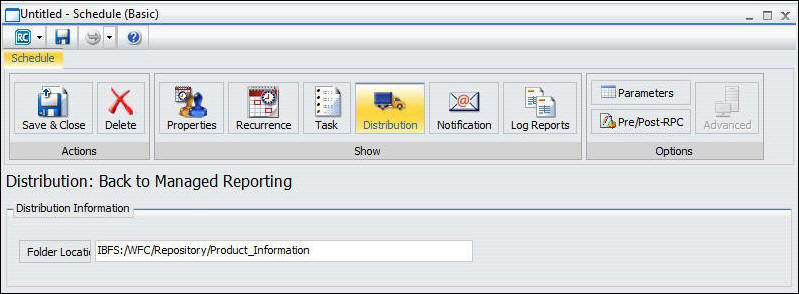
-
Seleccione la pestaña Notificación para especificar si desea enviar una notificación por e-mail acerca del estado del trabajo de programación. Para más información, consulte Opciones de notificación de la herramienta Programación básica. Si selecciona Siempre o Erróneo, debe especificar la Dirección de respuesta, Asunto, Mensaje breve para y Mensaje completo para.
-
Seleccione la pestaña Propiedades para especificar el título, prioridad, si desea volver a ejecutar la programación o activar o desactivar la programación. Para más información, consulte Acerca de las propiedades de la herramienta Programación básica.
-
Seleccione la pestaña Periodicidad para especificar la frecuencia con que se va a ejecutar la programación. Si quiere que la programación se ejecute en el día actual, establezca la Fecha y Hora de inicio en valore posteriores a la hora actual. Para más información, consulte Acerca de la periodicidad en la herramienta Programación básica.
-
Pulse Guardar y cerrar para guardar sus cambios.